5.调出“图层样式”来添加“内阴影”,颜色设置为“淡黄色”,设置内阴影的混合模式为“颜色减淡”然后将不透明度设置为75%,
完成后右键点击创建好的样式,然后选择“创建图层”
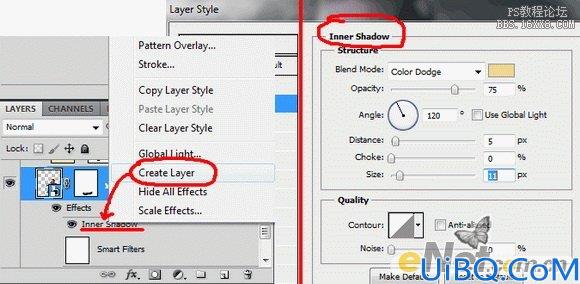
给新建的层创建一个图层蒙版,用画笔将一些突出的部位涂抹掉,下面是对比图


6.下面使用“色彩平衡”来调整女人的身体颜色。
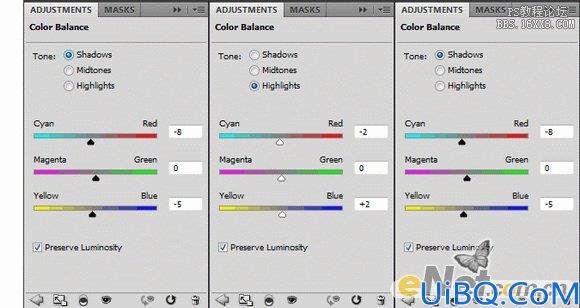
使用“曲线”并进行如下调整
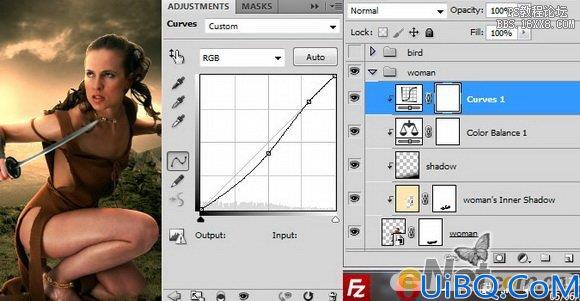
7.将“猫头鹰”图像粘贴到画布上,这里和上不一样要给猫头鹰做一个“内阴影”,让阳光打在它背上。

8.新建一个图层,点击菜单中的“编辑>填充”在弹出的填充对话框中选择“50% 灰色”,混合模式设置为“叠加”。完成后选择“减淡工具”,
设置工具的范围为“中间调”,曝光为10%,在需要强化的地方涂抹,让光更加突出,在将图层的混合模式设置为“叠加”









 加载中,请稍侯......
加载中,请稍侯......
精彩评论